Lista de temasOmni-Topic - Cubrir los conocimientos esenciales desde WordPress hasta las operaciones de comercio electrónico
Temas destacadosSelección de tutoriales e información sobre WordPress, ¡le ayudarán a comprender la aplicación de la plataforma y las últimas novedades!
Tutoriales destacadosDestacados de pago - Tutoriales en profundidad desbloqueables en cualquier momento








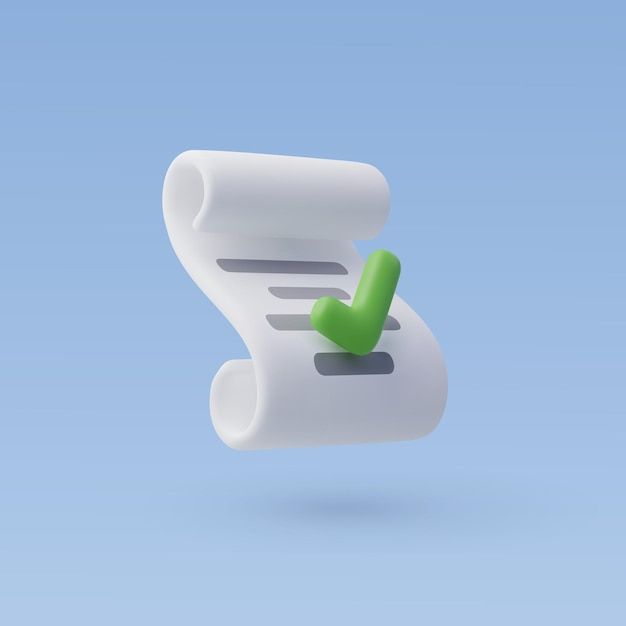

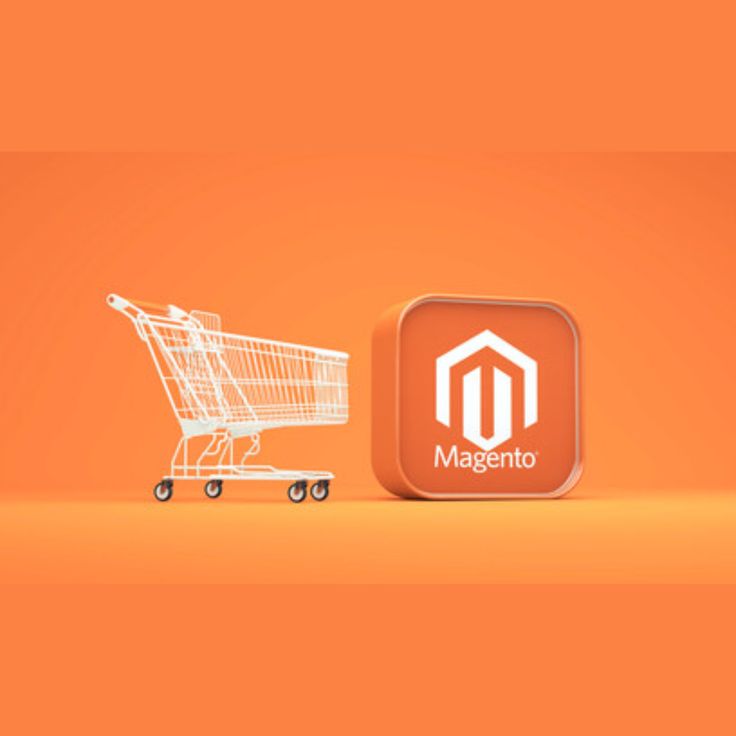
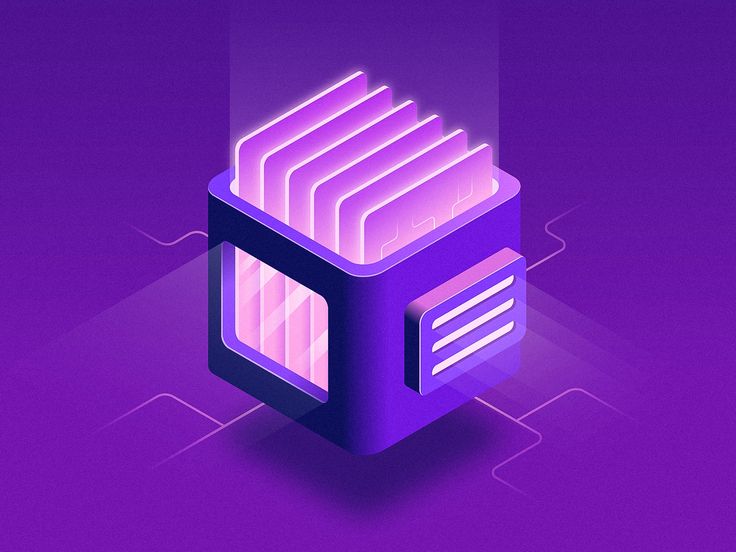







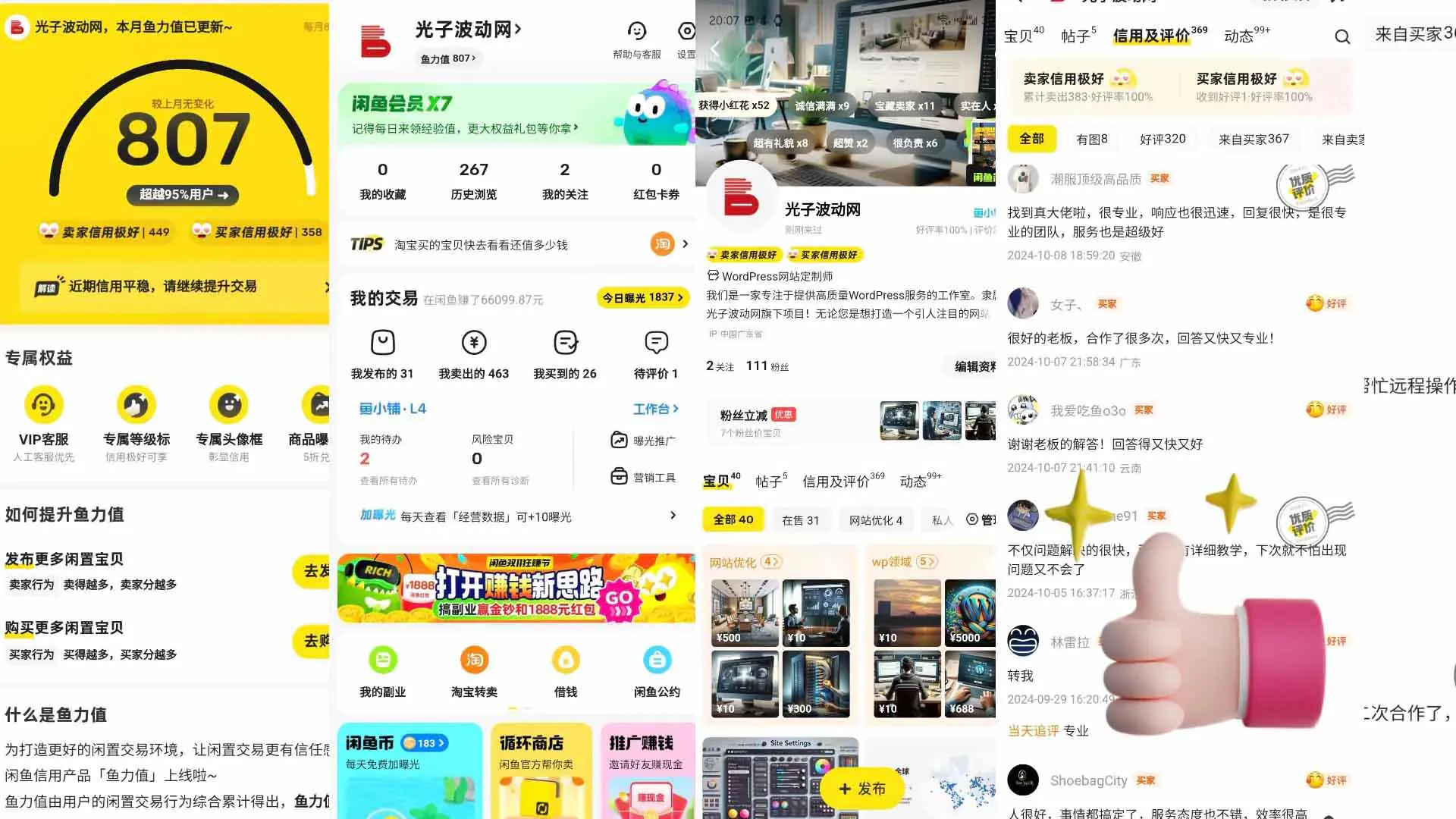












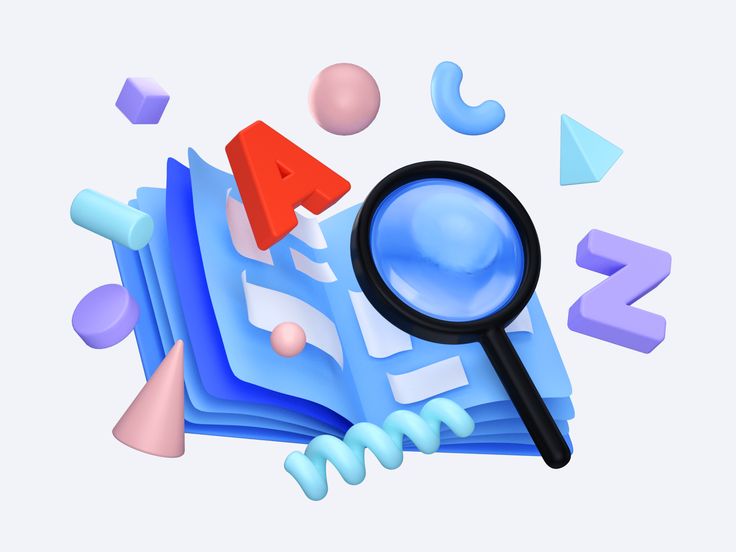





































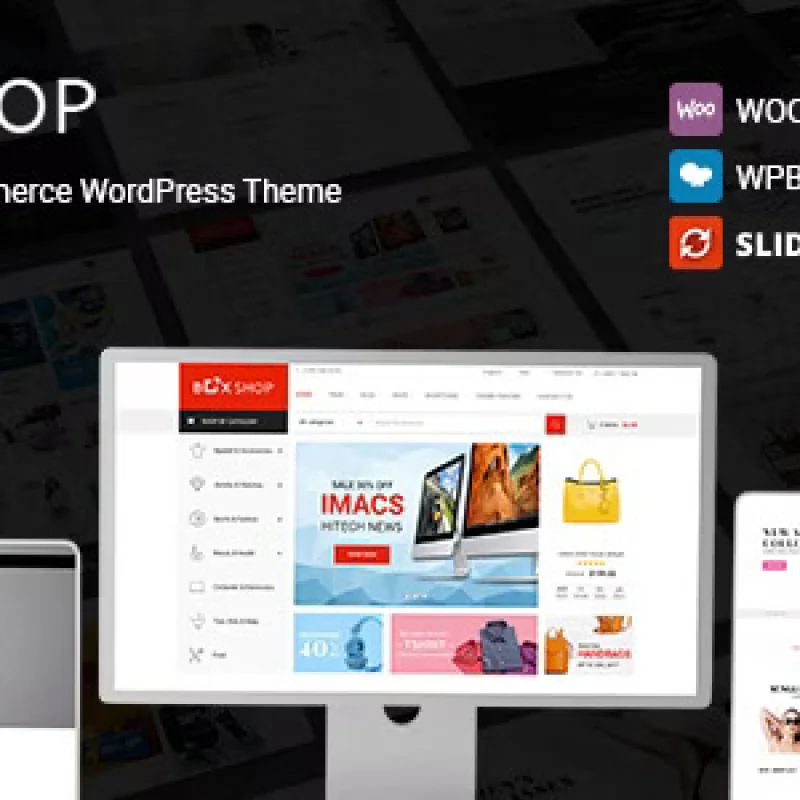
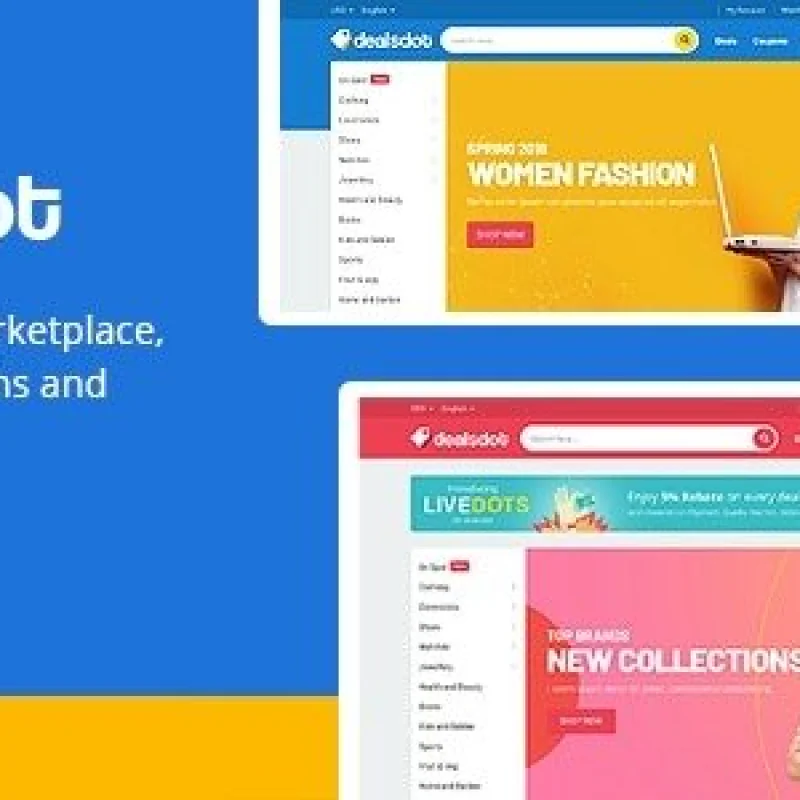







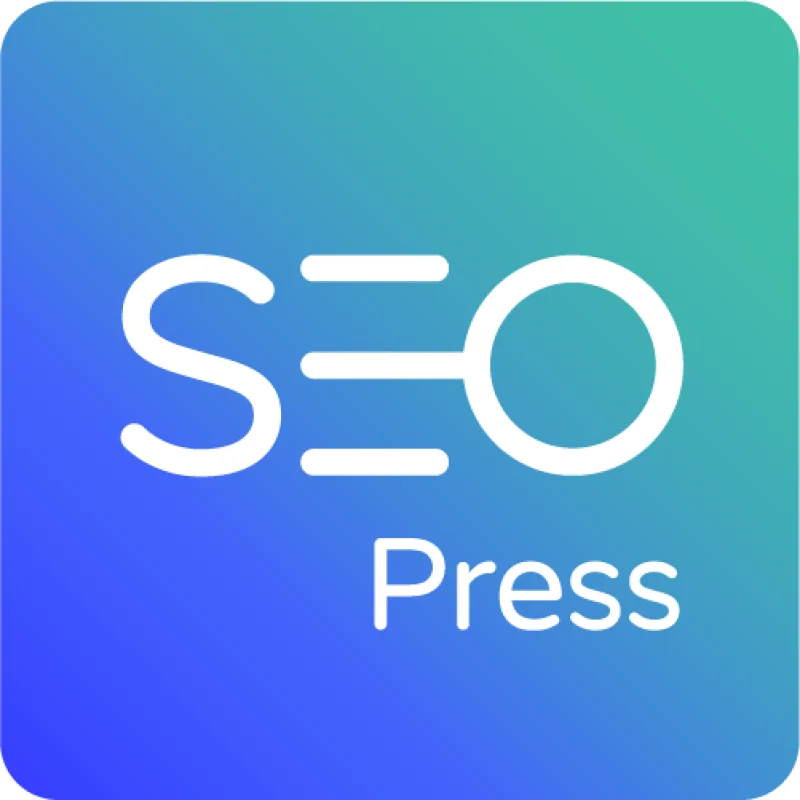
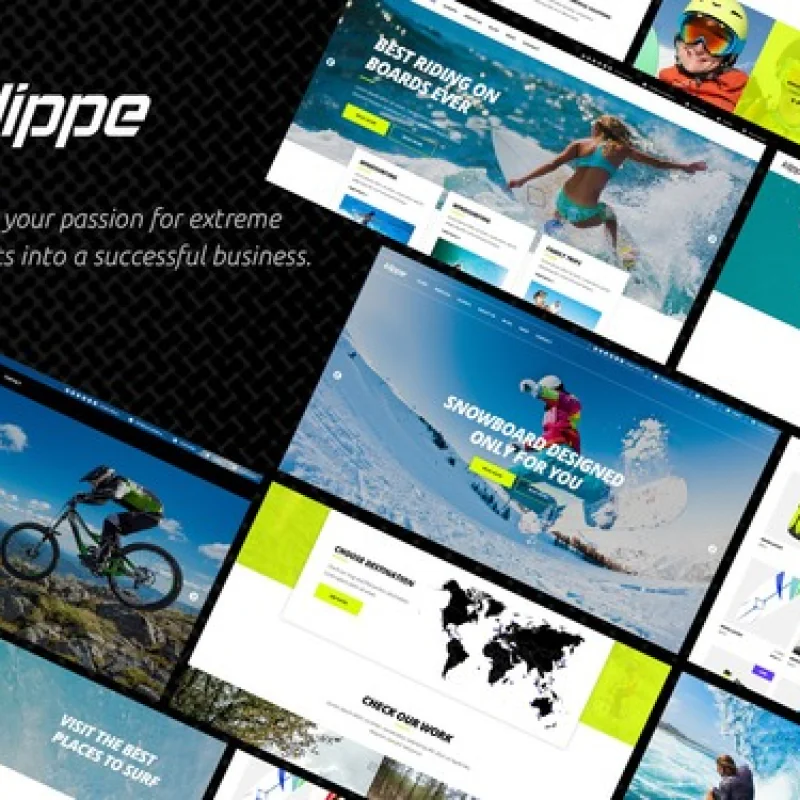
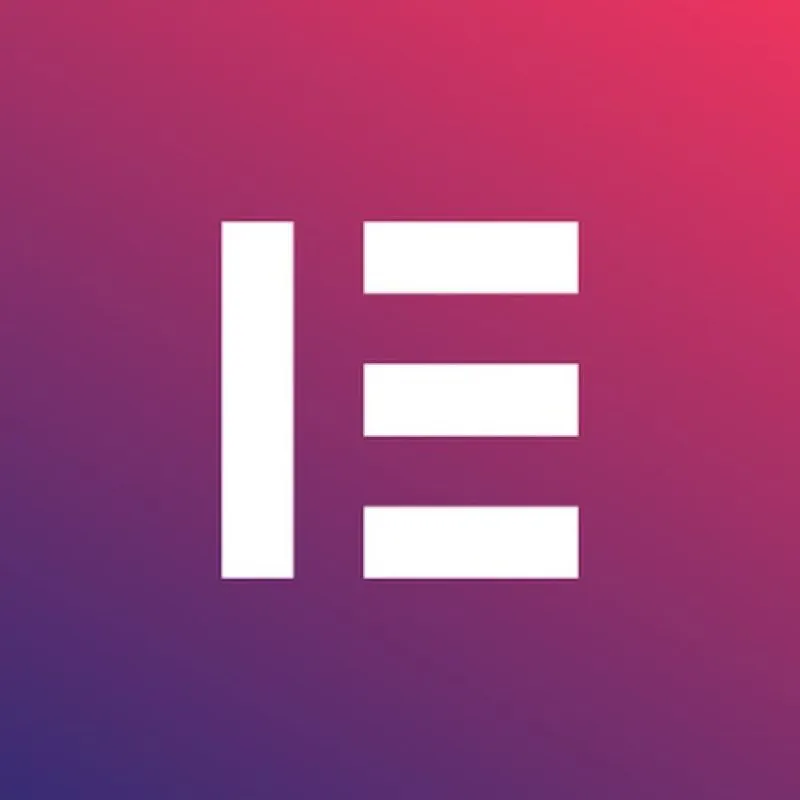






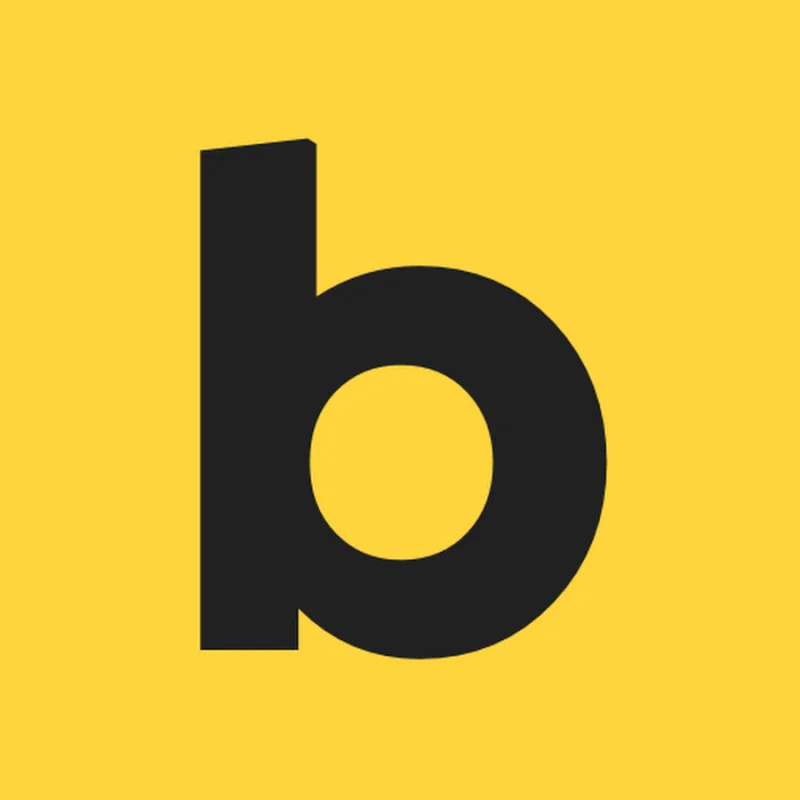
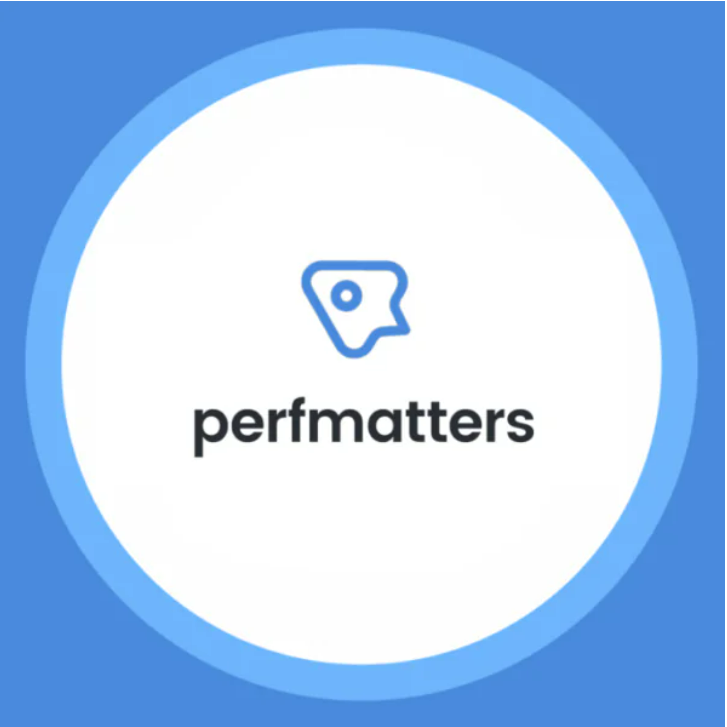

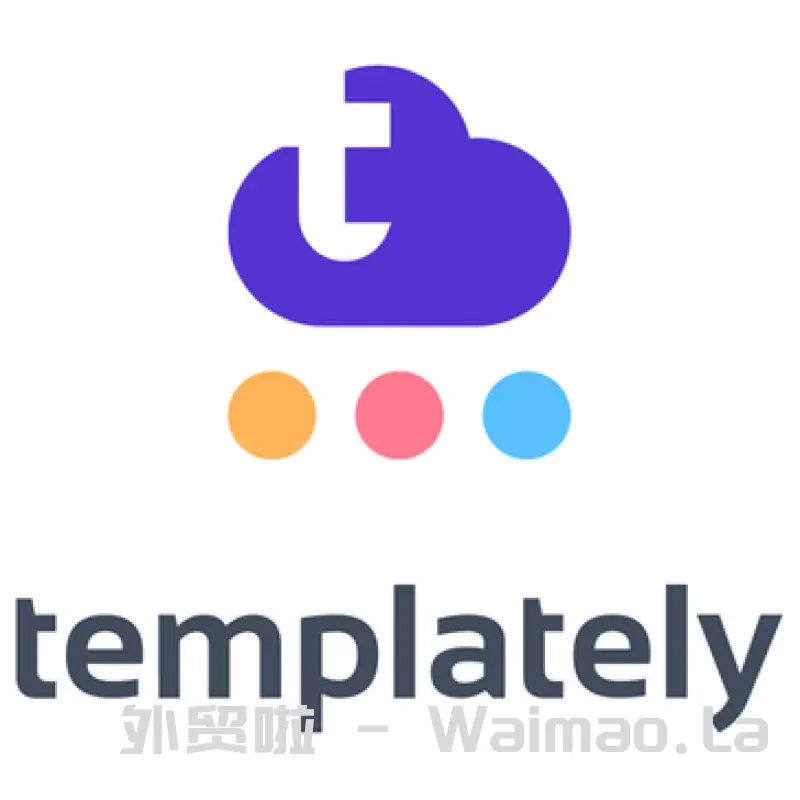
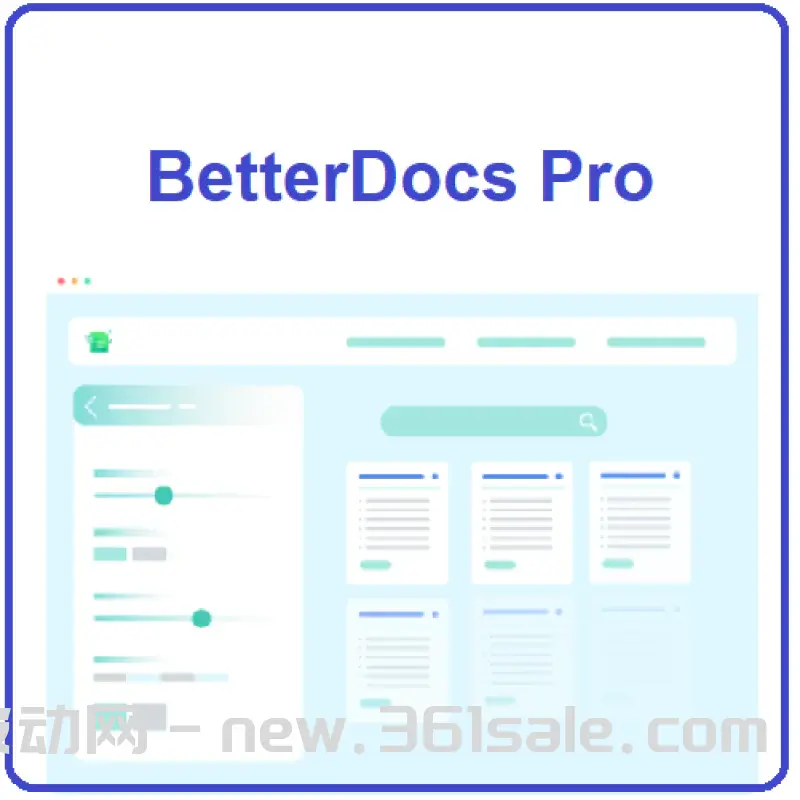
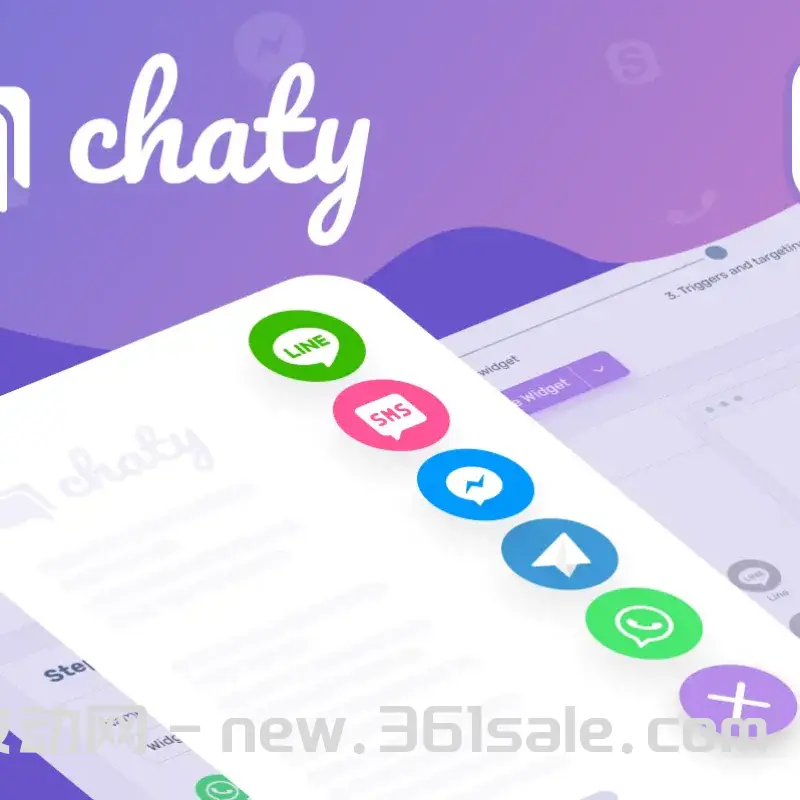

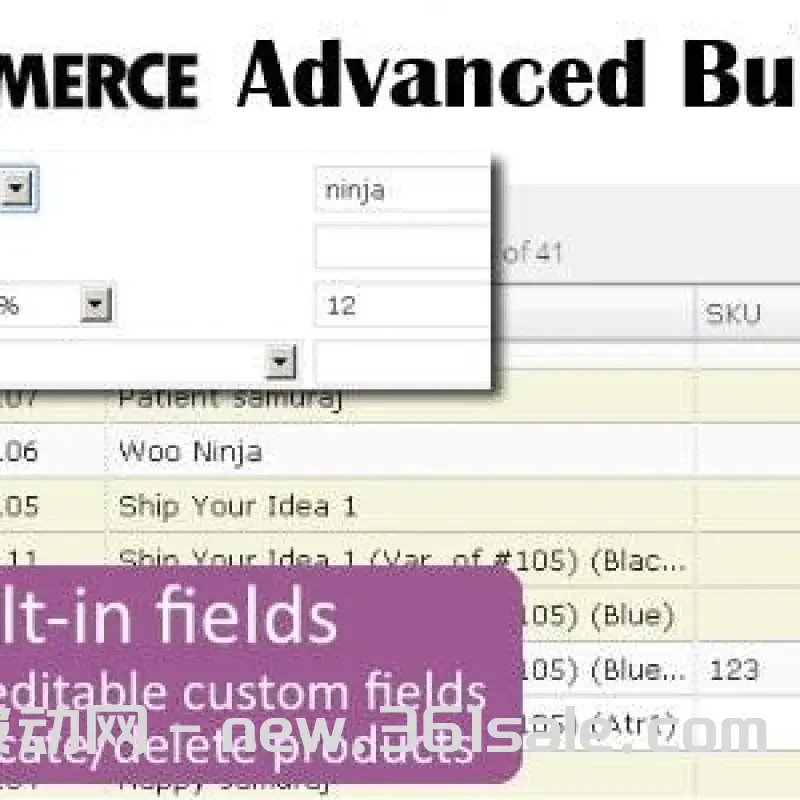
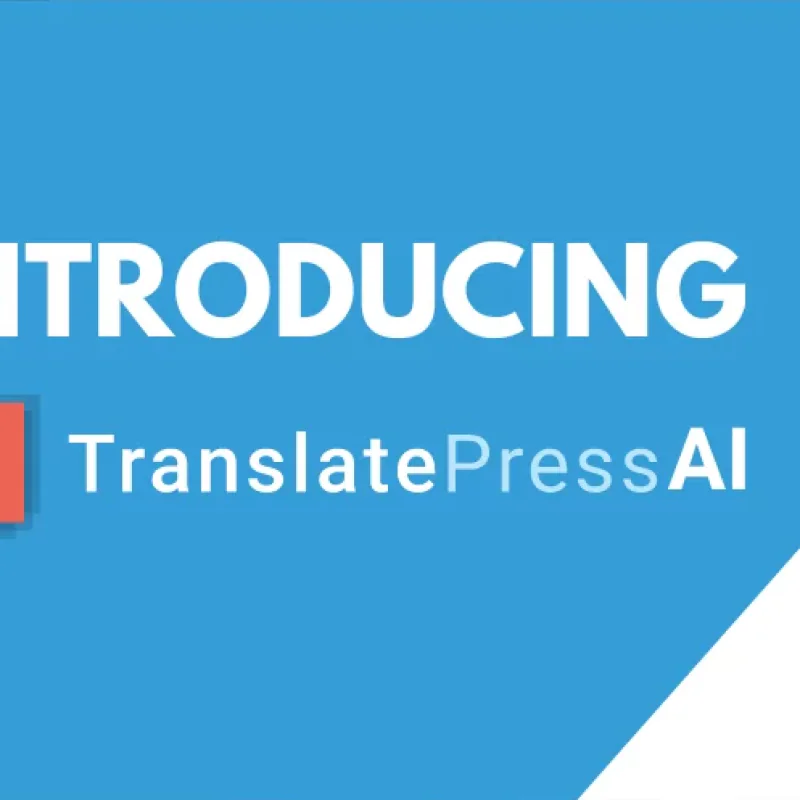
















![WML Beautify Enhanced Última versión V2.0 Actualización [2024-11-16][Registro de actualización] - Photon Fluctuation Network | Servicio profesional de reparación de WordPress, cobertura mundial, respuesta rápida](https://www.361sale.com/wp-content/uploads/2024/11/20241126112520692-image.png)












鲜嫩爽口大肥蛆 4月21日 15:140
通过 FTP 禁用插件: 重命名 wordfence 插件文件夹,解除封锁。 后台解封 IP: 若能进入后台,去 Wordfence → Tools → Live Traffic 解封被拦 IP。 调整防火墙设置: 设置为“学习模式”,并将自己 IP 加入白名单。 必要时更换插件: 替换为 iThemes Security 或 All In One WP Security。lit. un ladrón tendrá las tripas de una rata
18 de abril 16:430
Es un buen nombre.Gente amable del campo 18 de abril, 11:390
Cuando un plugin entra en conflicto con un tema, lo que provoca una carga lenta de la página, puede comprobar si hay conflictos desactivando los plugins uno a uno, actualizando las versiones del plugin y del tema, ajustando la configuración del plugin para reducir el consumo de recursos, solucionando el problema mediante herramientas de comprobación de compatibilidad como "Health Check & Troubleshooting", y activando plugins de caché y herramientas de optimización para mejorar el rendimiento de su sitio web y garantizar la compatibilidad entre plugins y temas y la carga rápida del sitio. y la carga rápida del sitio.aprovecharse de los tíos abuelos de sb 17 de abril 19:320
Cuando WordPress muestra el mensaje "Lo sentimos, no tiene acceso a esta página", suele deberse a que los permisos de la cuenta se han modificado incorrectamente. Hay dos formas de solucionarlo: si puedes acceder a la base de datos, puedes cambiar el campo de permisos de usuario en phpMyAdmin para restaurar tu estado de administrador; si no puedes iniciar sesión en el backend o manipular la base de datos, también puedes añadir código al functions.php del tema temporalmente a través de FTP para crear una nueva cuenta de administrador para iniciar sesión en el backend y arreglar los permisos. Ambos métodos pueden restaurar efectivamente los derechos de acceso, se recomienda hacer una copia de seguridad de los datos del sitio web antes de la operación.Rexhausen 16 de abril 17:391
Si el editor de Elementor se queda atascado en la pantalla de carga o aparece en blanco, no te preocupes, esto es bastante común y suele deberse al almacenamiento en caché, conflictos con plugins, problemas con el tema o falta de memoria. Puedes intentar comprobarlo paso a paso: En primer lugar, abre el "Modo Seguro" de Elementor para ver si hay algún conflicto de plugin o tema. Desactiva temporalmente el plugin de caché y borra la caché del navegador y del sitio web al mismo tiempo. Prueba a cambiar tu tema por el tema predeterminado de WordPress, como Twenty Twenty-Four, y comprueba si el editor se abre correctamente. Comprueba si la memoria PHP en Elementor > Información del sistema es de al menos 256M, si no es así, pide al administrador de tu servidor que la aumente. Utiliza las herramientas para desarrolladores de tu navegador (pulsa F12) para ver si hay algún error en rojo, lo que te ayudará a localizar el problema más rápidamente. Asegúrate de que Elementor y tus plugins instalados están actualizados, a veces los desajustes de versión pueden causar problemas. Por último, hacer clic en "Regenerar CSS" en Elementor > Herramientas a veces puede solucionar problemas de carga. Si has probado todas estas cosas y no funciona, tendrás que mirar los registros de errores de tu servidor o enviarlo al soporte técnico de Elementor para que le echen un vistazo. La mayoría de las veces este problema se soluciona, así que no te preocupes demasiado.escaramuzadores 15 de abril 16:170
Las razones más comunes para que el editor de WordPress pierda contenido después de guardar incluyen conflictos de plugins o temas, problemas de caché, fallos de escritura en la base de datos, API REST bloqueada o interferencias del navegador. Se recomienda comprobar los plugins, borrar la caché, cambiar el tema predeterminado, comprobar el estado del sitio y los registros de depuración para localizar el problema paso a paso.lit. un ladrón tendrá las tripas de una rata
14 de abril 17:590
Si las fuentes personalizadas no funcionan en WordPress, puede deberse a rutas incorrectas del archivo de fuentes, selectores CSS aplicados incorrectamente, formato de fuente incompatible o problemas de prioridad CSS. Asegúrese de que el archivo de fuentes se carga correctamente y en un formato compatible, y compruebe que las reglas CSS se aplican correctamente al elemento de destino. Si la configuración del tema anula las fuentes personalizadas, ajuste también la configuración correspondiente. Además, borra la caché y utiliza las herramientas de desarrollo del navegador para comprobar si alguna otra regla CSS anula la configuración de la fuente.Hiena manchada de Zhejiang 14 de abril 17:111
Operación en la base de datos: Utilice una consulta SQL para eliminar todos los metadatos relacionados con All in One SEO de la tabla wp_postmeta. Función de restablecimiento del plugin: Encuentre la opción para restablecer o borrar datos en la configuración del plugin All in One SEO. WordPress CLI: Utilice la herramienta de línea de comandos para eliminar en bloque los metadatos relacionados con el plugin. Eliminación manual: Elimine la información SEO una a una a través de la página de edición del backend de WordPress.